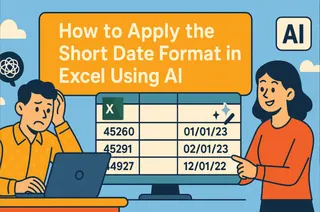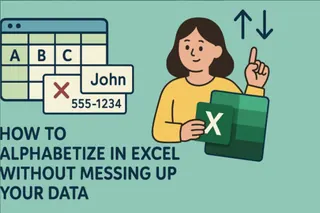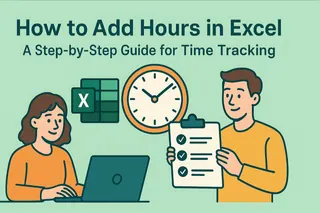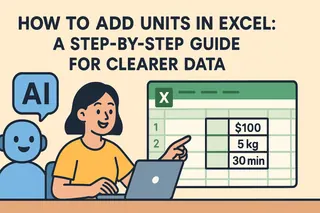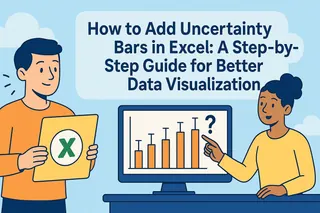엑셀에서 시간 계산을 간단하게 하는 방법: 30분 추가하기
엑셀매틱에서 사용자 성장 매니저로 근무하며, 많은 전문가들이 엑셀에서 간단한 시간 계산에 어려움을 겪는 것을 보았습니다. 회의 일정을 잡거나 프로젝트 타임라인을 추적하거나 시간 기반 데이터를 분석할 때, 시간 값을 조작하는 방법을 아는 것은 필수적입니다.
엑셀매틱과 같은 도구가 AI 기반 정밀도로 이러한 계산을 자동화할 수 있지만, 기본 원리를 이해하면 어떤 스프레드시트 환경에서도 더 능숙해질 수 있습니다. 엑셀에서 시간 값에 30분을 추가하는 다섯 가지 신뢰할 수 있는 방법을 소개하겠습니다.
엑셀의 시간 시스템 이해하기
방법을 살펴보기 전에, 엑셀이 시간을 어떻게 해석하는지 이해하는 것이 중요합니다. 엑셀은 시간을 24시간 기준의 분수 값으로 저장합니다:
- 1.0 = 24시간 (하루)
- 0.5 = 12시간 (정오)
- 0.25 = 6시간 (오전 6시)
즉, 30분(하루의 1/48)을 추가하는 것은 단순히 시간 값에 0.020833을 더하는 것입니다. 수동으로 할 수도 있지만, 엑셀은 더 직관적인 방법을 제공합니다.
방법 1: 기본 덧셈 공식 (간단한 접근)
가장 간단한 방법은 엑셀의 TIME 함수를 사용하는 것입니다:
- 원래 시간을 A1 셀에 입력
- 다른 에
=A1 + TIME(0,30,0)입력- 0 = 추가할 시간
- 30 = 추가할 분
- 0 = 추가할 초
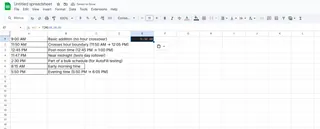
이 방법은 빠르고 일회성 계산에 적합합니다. 여러 프로젝트에 걸친 복잡한 시간 추적의 경우, 엑셀매틱의 AI 기반 시간 분석 기능을 사용하여 대규모로 자동화할 수 있습니다.
방법 2: 전문적인 결과를 위한 사용자 지정 서식
시간을 추가한 후 특정 형식으로 표시하려면:
- 결과 셀을 우클릭
- "셀 서식" 선택
- "숫자" 탭에서 "사용자 지정" 선택
- 원하는 형식 입력 (예: "h:mm AM/PM")
프로 팁: 엑셀매틱은 데이터 컨텍스트에 따라 최적의 시간 서식을 자동으로 적용하여 이 단계를 생략할 수 있게 합니다.
방법 3: 여러 항목에 대한 채우기 핸들 사용
여러 시간 항목을 작업할 때:
- B1 에
=A1 + TIME(0,30,0)입력 - 채우기 핸들(셀의 오른쪽 하단 모서리에 있는 작은 사각형)을 클릭하고 열 아래로 드래그
- 엑셀이 각 행에 대해 공식을 자동으로 조정
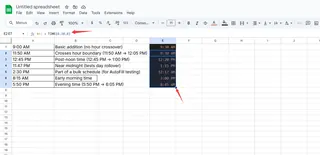
대용량 데이터셋의 경우, 엑셀매틱의 일괄 처리 기능으로 수천 개의 시간 계산을 즉시 처리할 수 있습니다.
방법 4: 고급 함수 조합
더 정교한 시간 조작을 위해 함수를 결합:
=TEXT(A1 + TIME(0,30,0), "h:mm AM/PM")결과를 형식화된 텍스트로 변환=MOD(A1 + TIME(0,30,0), 1)자정을 넘어가는 시간 처리 (다음 방법 참조)
방법 5: 자정을 넘어가는 시간 처리
시간 추가로 계산이 자정을 넘어갈 때:
- MOD 함수 사용:
=MOD(A1 + TIME(0,30,0), 1) - 시간이 올바르게 "순환"되도록 보장 (예: 오후 11:45 + 30분 = 오전 12:15)
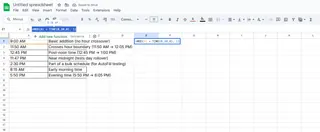
엑셀매틱을 사용해야 할 때
이러한 수동 방법은 작동하지만, 복잡한 데이터셋에서는 시간이 많이 소요됩니다. 엑셀매틱은 다음과 같이 시간 계산을 단순화합니다:
- 시간 열 자동 감지
- 지능적인 시간 연산 적용
- 시각적 타임라인 및 일정 생성
- 자연어 명령 제공 (예: "모든 회의 시간에 30분 추가")
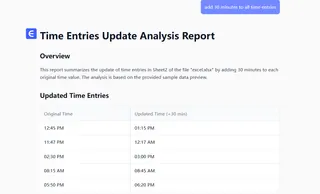
시간 데이터를 정기적으로 다루는 전문가의 경우, 엑셀매틱의 AI 기반 접근 방식은 오류를 줄이면서 주당 수 시간을 절약할 수 있습니다.
마무리
엑셀에서 시간 계산을 숙달하는 것은 모든 비즈니스 전문가에게 기본적인 기술입니다. 수동 방법을 선택하거나 엑셀매틱과 같은 AI 도구를 활용하든, 시간 데이터를 정확하게 조작하는 능력은 일정 관리, 보고 및 분석 능력을 향상시킬 것입니다.
다음 프로젝트에 이러한 기술을 적용해 보세요. 시간 관리를 한 단계 업그레이드할 준비가 되면, 엑셀매틱이 지능적인 정밀도로 이러한 프로세스를 어떻게 자동화하는지 확인해 보십시오.